Как удалить группу и страницу компании в Facebook
Бывает, что созданная ранее группа или публичная страница сайта, блога или организации долгое время не используется, а вместо нее уже создана новая, с более актуальной информацией. Или после создания Вы поняли, что предоставляемая информация не стала актуальна в социальной сети. В таком случае Вы в любое время можете удалить группу или бизнес страницу в Facebook. И в этой пошаговой инструкции мы покажем Вам как удалить группу и страницу компании в социальной сети Facebook.
Шаг 1Как удалить группу в Facebook
Многие пользователи Facebook сталкиваются с необходимостью удаления группы, но, к сожалению, в данной социальной сети не предусмотрена отдельная кнопка, нажав которую группа будет сразу удалена. Следует отметить, что если в группе, кроме Вас, есть другие участники, то группа продолжит свое существование, а права администратора будут переданы другому участнику. Поэтому, если Вы хотите полностью удалить группу, необходимо, в первую очередь, удалить участников группы, а затем преступать к удалению группы. Начните с того, что перейдите в Вашу группу и щелкните кнопку с тремя точками (номер 2 на фото примере). Затем в открывшемся окошке выберите пункт «Редактировать настройки группы».
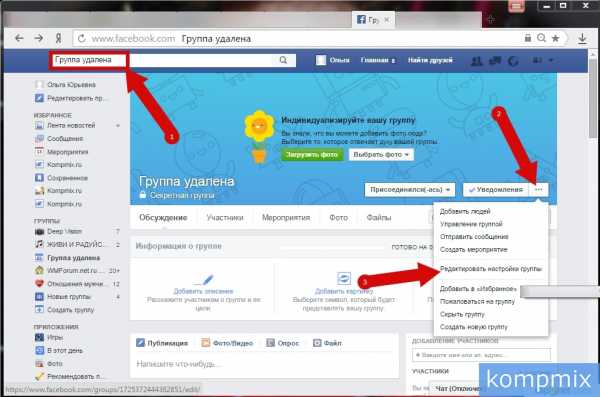 Шаг 2
Шаг 2Рассмотрим способ редактирования настроек если Вы не хотите удалять многочисленное количество участников группы. В открывшемся окне Вы можете изменить название группы, написав о ее закрытии. Это позволит оповестить ее участников о завершении работы группы. Затем нажмите кнопку «Изменить настройки конфиденциальности».
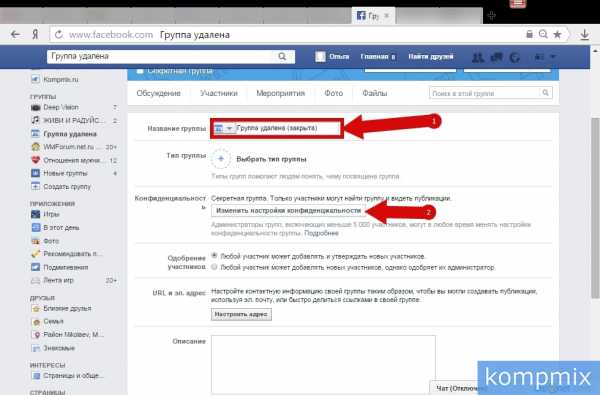
На этом этапе выберите пункт «Секретная группа» и щелкните кнопку «Подтвердить».
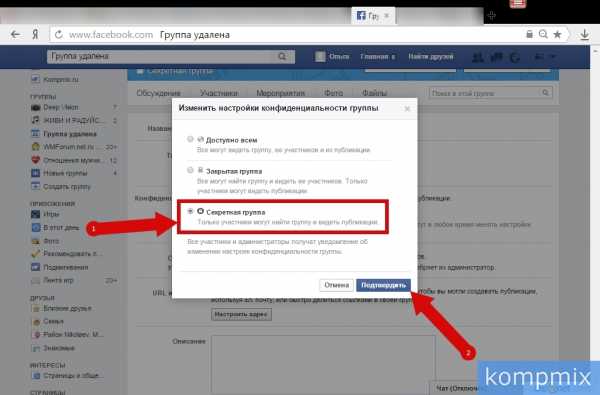 Шаг 4
Шаг 4Теперь в блоке «Одобрение участников» отмечаем пункт «Любой участник может добавлять новых участников, однако одобряет их администратор». В блоке «Разрешение публикаций» отмечаем строку «Публикации в группе могут делать только администраторы». И в блоке «Подтверждение публикаций» ставим отметку возле «Все сообщения должны быть одобрены администратором». Теперь щёлкните кнопку «Сохранить».
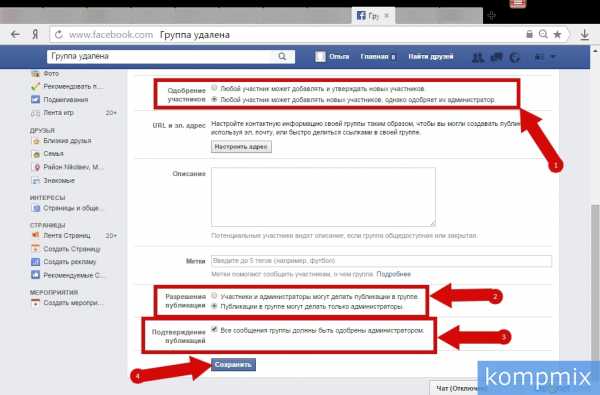 Шаг 5
Шаг 5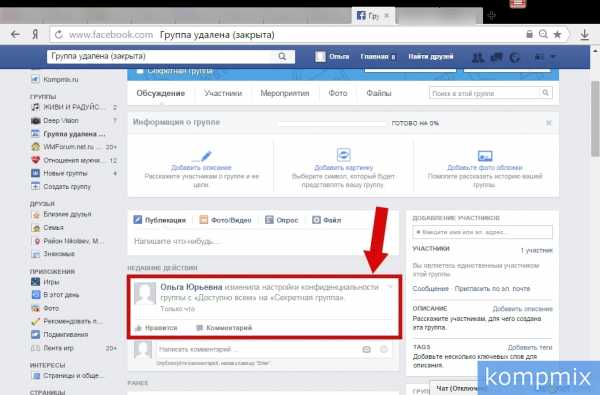 Шаг 6
Шаг 6Теперь наведите курсор на кнопку «Присоединился(-ась)» и к открывшемся окне выбираем пункт «Покинуть группу».
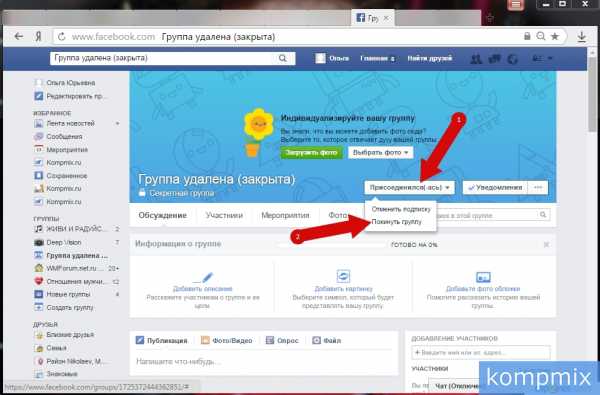 Шаг 7
Шаг 7На этом этапе Вам будет показано подтверждение о покидании группы, где будет указано, что в случае Вашего ухода из группы права администратора будут переданы другому участнику. Группа будет полностью удалена, когда ее покинет последний участник. Для подтверждения действия нажмите кнопку «Покинуть группу».
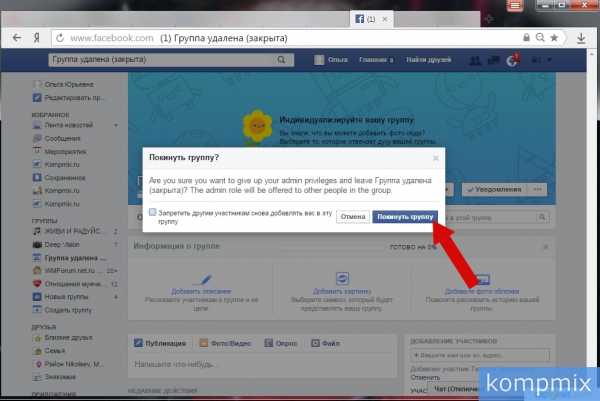 Шаг 8
Шаг 8Если Вы являетесь единственным (или последним) участником группы, в оповещении будет указано, что после нажатия кнопки «Покинуть и удалить» группа будет удалена.
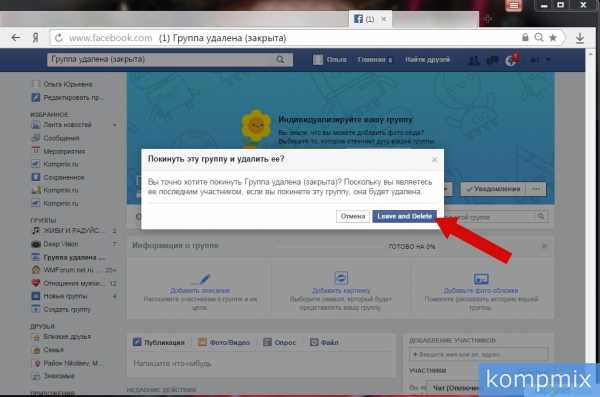 Шаг 9
Шаг 9Как удалить страницу компании
Рассмотрим процесс удаления бизнес страницы, если нет необходимости ее дальнейшего существования для сайта (блога/организации). Начните с того, что перейдите на страницу сайта (блога/организации) и нажмите «Настройки».

В блоке настроек «Общее» последней строкой будет отображен пункт «Удалить страницу». Здесь необходимо нажать «Редактировать».
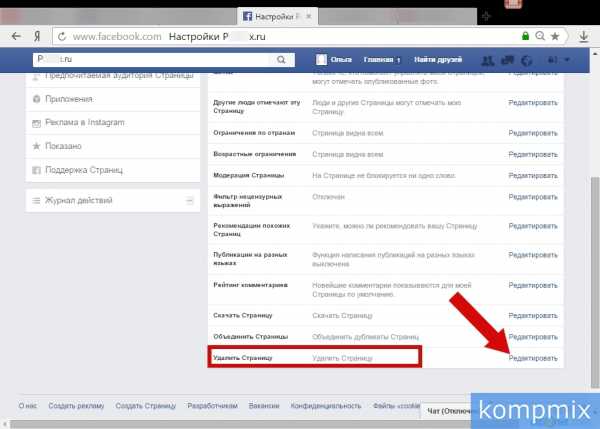 Шаг 11
Шаг 11На этом этапе щелкните «Навсегда удалить страницу …».
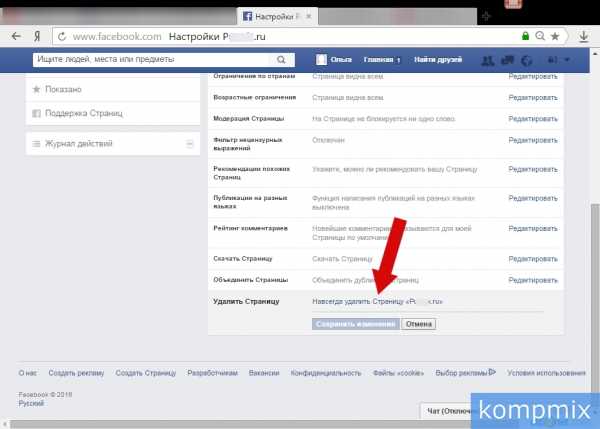 Шаг 12
Шаг 12Теперь подтверждаем удаление страницы нажав кнопку «Удалить».
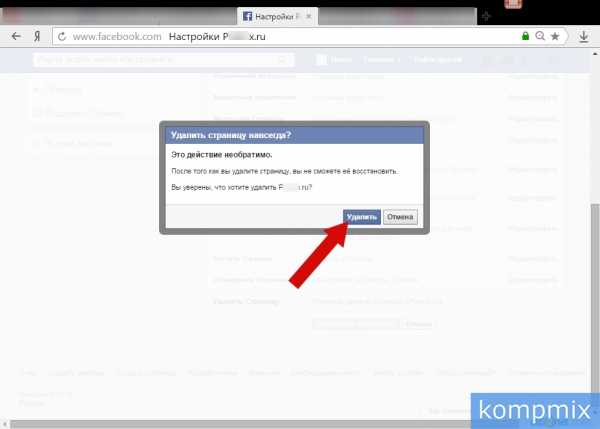 Шаг 13
Шаг 13Страница сайта (блога/организации) удалена. Если информация оказалась Вам полезна – жмите Спасибо!
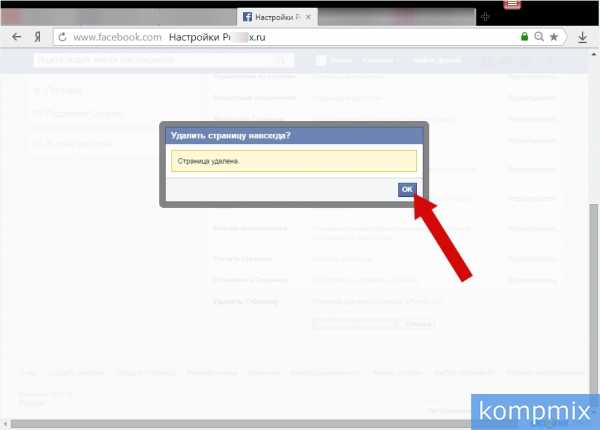
kompmix.ru
Как удалить бизнес страницу в Фейсбук: рекламный аккаунт
У многих предпринимателей есть аккаунт в одной из самых популярных в мире сетей. В Фейсбуке многие продвигают свои товары и услуги, делая им рекламу в своей группе или аккаунте с помощью объявлений. Без этого в современном мире нельзя. Но иногда возникает вопрос у пользователей, как удалить бизнес страницу в Фейсбук? В этой статье мы ответим на данный вопрос.

Удаляем страницу
На компьютере
Рассмотрим все действия пошагово. В браузере на компьютере, необходимо сделать следующее:
- Изначально требуется открыть свой аккаунт в Facebook.
- Далее перейти на иконку «Меню» (Она расположена в виде треугольника вверху справа).
- Потом нажать на кнопку «Управление страницами», после выпадет список, где откроются все ваши странички.
- После этого выбрать страницу. Для этого требуется зайти в раздел «Страницы».
- Далее кликнуть по опции «Настройки», она расположена вверху справа.
- Следующим шагом является нажатие по вкладке «Основные», вверху слева.
- Далее требуется прокрутить вниз и перейти на иконку «Удалить страницу», откроется раздел (под заголовком, будет указано название вашей страницы).
После этого страничка будет поставлена в очередь на деактивацию. Спустя 14 дней ее можно будет удалить. Также, чтобы удалить ее из результатов поиска, необходимо установить флажок во вкладке «Отменить публикацию». После того, как пройдут 2 недели для окончательного удаления, понадобится сделать следующее:
- Требуется нажать «Настройки».
- Потом прокрутить вниз и кликнуть «Удалить страницу».
- Далее «Удалить, Имя».
- После того, как появится запрос, нажать «Удалить».
Вот так просто и без каких-то сложностей можно удалить свою страницу в Фейсбук.
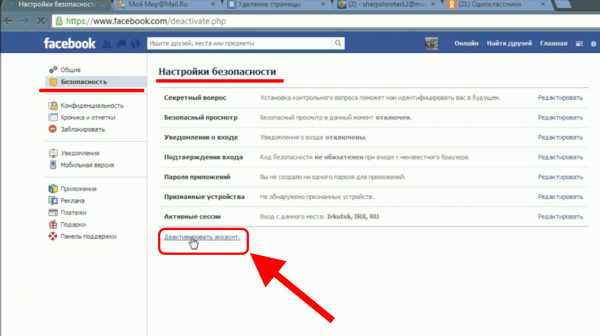
На мобильном устройстве
Для того, чтобы удалить бизнес-страничку на Фейсбук не нужны никакие программы; на мобильном телефоне требуется сделать следующее:
- Запустить приложение и пройти авторизацию (ввести пароль и логин).
- Кликнуть по значку с тремя горизонтальными полосками. На IPhone, он находится в правом нижнем углу, на Android вверху справа. Высветится меню.
- Далее, требуется войти в пункт «Страницы». Чтобы это сделать на Андроиде, необходимо прокрутить страницу вниз, найти ее название, нажать по нему и пропустить следующий шаг.
- После выбрать ее имя и кликнуть по нему.
- Потом требуется нажать по значку с тремя горизонтальными линиями. На Android с тремя вертикальными.
- Далее войти в пункт «Настройки».
- Кликнуть «Основные» вверху.
- Потом требуется зайти в графу «Удалить страницу».
- Кликнуть по ссылке «Удалить и имя страницы».
После проведения описанных выше манипуляций, требуется подождать 2 недели и снова войти на свою страничку. Для окончательного ее удаления, следует сделать так:
- Нажать значок «⋯» либо «⋮».
- После кликнуть «Настройки».
- Потом «Основные».
- Прокрутить вниз и кликнуть «Удалить» и название страницы.
После того, как появится запрос «Удалить», нужно подтвердить данные действия.

Советы
Есть некоторые советы, о которых нужно знать каждому:
- При удалении странички компании у вас не получится создать новую бизнес-страницу с таким же URL-адресом.
- После того, как она будет удалена, восстановить ее не будет возможности.
Это нужно учитывать при удалении страницы. Как видим, в этом нет ничего сложного. Весь процесс простой и это в состоянии сделать каждый участник соцсети Фейсбук.
greatchat.ru
Как удалить бизнес-аккаунт в Фейсбук — подробная инструкция
Бизнес-аккаунт Facebook необходим для управления рекламными компаниями, которые связаны со страницами и группами в социальной сети, а также с сервисом фотографий Instagram. Ранее мы уже говорили о процедуре его создания и первичной настройки. Сейчас же речь пойдет про деактивацию. Давайте более детально разберемся с вопросом: «Как удалить бизнес-страницу в Фейсбук». А в конце статьи будут упомянуты всевозможные нюансы данной операции.
Инструкция
Для начала посетите сайт https://business.facebook.com/. Если вы ранее вышли из собственного профиля, то вновь авторизуйтесь. Теперь перейдите на страницу параметров. Кликните по пункту «Информация о компании».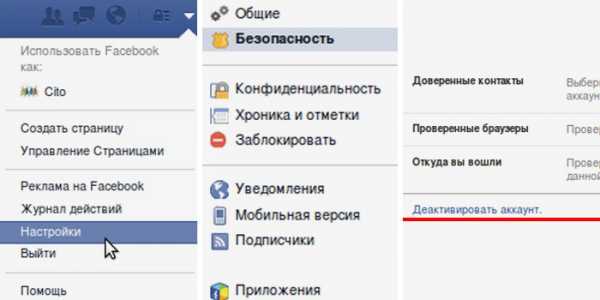 Здесь нажмите на «Безвозвратно удалить…». Выберите причину или пропустите этот шаг. Затем подтвердите операцию.
Здесь нажмите на «Безвозвратно удалить…». Выберите причину или пропустите этот шаг. Затем подтвердите операцию.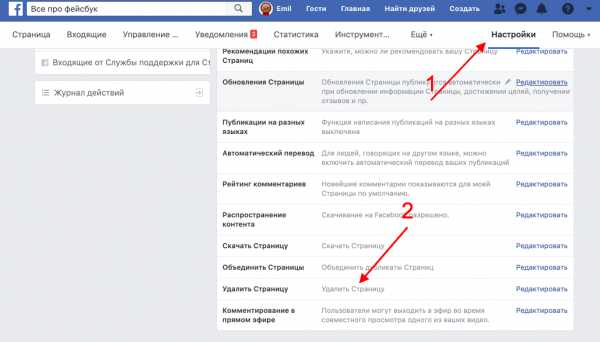 В конце вас попросят ввести пароль.
В конце вас попросят ввести пароль.
На протяжении суток (24 часов) с момента выполнения данной операции у пользователя есть возможность ее отменить. Когда это время пройдет, ничего восстановить уже будет нельзя. Так что подходите ко всему максимально ответственно.
Когда вы пройдете данную процедуру, при посещении страницы Business Manager будет отображаться таймер с обратным отсчетом. В соответствующем окне можно либо отменить все, либо вернуться на сайт социальной сети. Соответственно, вам просто остается ждать.
Дополнение
Рекламные профили Facebook используются для многих целей: продвижение товара, привлечение новой аудитории и так далее. Все они так или иначе связаны с финансами. Соответственно, к таким учетным записям, как правило, привязаны карты, банковские счета, электронные кошельки и т. д. Но к чему это все?
Просто необходимо помнить, что описываемая в статье процедура безвозвратная. Соответственно, вам стоит заранее потратить все рекламные бюджеты, отвязать любые средства оплаты и провести аналогичные операции. В противном случае могут возникнуть серьезные проблемы, например, с длительным удержанием средств без возможности их вывода.
А если что-то такое произошло, то вам прямая дорога в техническую поддержку социальной сети.
Читайте так же:
fbgid.ru
Как удалить аккаунт в Facebook навсегда? Инструкция со скриншотами
Аккаунт в Facebook может принести много пользы: от поддержания контакта с друзьями и родственниками и чтения тематических сообществ или просмотра веселых гифок до оперативного решения профессиональных вопросов напрямую с сотрудником нужной компании или через общих друзей. А уж о том, сколько СМИ в погоне за трафиком и желанием опубликовать новость раньше всех используют Facebook и высказывания со страниц личных аккаунтов в качестве источника информации, и говорить не приходится.
При этом в определенных жизненных ситуациях у пользователей возникает желание (а иногда и необходимость) деактивировать или удалить свой аккаунт в Facebook. Это может быть желание начать новую жизнь в рамках соцсети, смена работы, когда проще завести новый аккаунт, чем чистить старый от возможных записей, которые скомпрометируют тебя перед новым работодателем, в общем, у каждого может быть своя причина, включая скандал с Cambridge Analytica.
В этой статье мы расскажем о том, как быстро удалить или деактивировать свою страничку на Facebook, а также страницу компании.
Деактивация выступает в качестве временной заморозки аккаунта. Например, вы решили уехать в горы и предаться цифровому детоксу без Facebook и постоянных уведомлений, но точно знаете, что через пару месяцев вернетесь и аккаунт со всеми контактами и сообщениями вам понадобится. Кстати, о сообщениях — при удалении профиля Facebook у вас удалится также и привязка к Messenger, что приведет к потере всех диалогов и данных в переписках. Поэтому, если аккаунт в FB стал не нужен, но вот личные сообщения — дело другое, то можно использовать опцию деактивации аккаунта вместо удаления.
Из веб-версии
С любой страницы Facebook нужно нажать на треугольник ниспадающего меню (самая правая иконка в верхнем меню) и выбрать «Настройки», или просто перейти по этой ссылке.
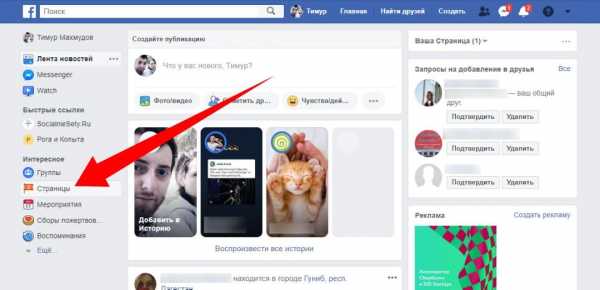
Нажать «Редактировать» на блоке «Управление аккаунтом»
И нажать «Деактивировать аккаунт» в самом низу этого блока настроек.
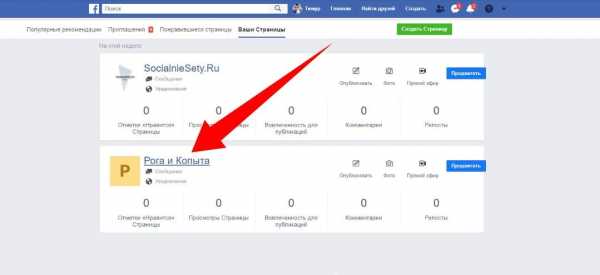
Чтобы не получилось так, что ваш аккаунт хочет деактивировать коллега, которому вы не особо нравитесь, но оставили рабочий компьютер включенным, Facebook попросит ввести актуальный пароль от учетной записи, и лишь после этого аккаунт будет деактивирован. Messenger сохранит работоспособность и историю переписки, ну а когда вам снова захочется поделиться мыслями, настроением или рассказать Марку, что у вас нового, вы всегда сможете активировать аккаунт заново, полностью восстановив все данные.
Из мобильного приложения
Нажмите на меню-гамбургер на нижней панели приложения, затем «Настройки и конфиденциальность» — «Настройки».
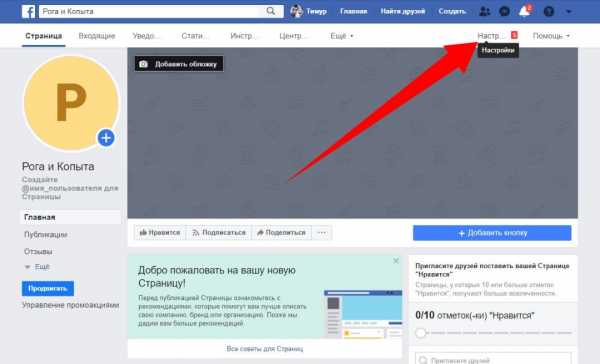
Далее понадобится пункт меню «Управление аккаунтом». Кстати, на текущем экране можно с помощью приложения скачать архив загруженных вами данных.
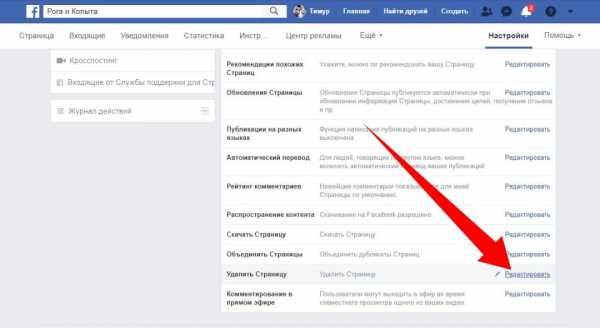
А в «Управлении аккаунтом» — раздел «Деактивация и удаление».
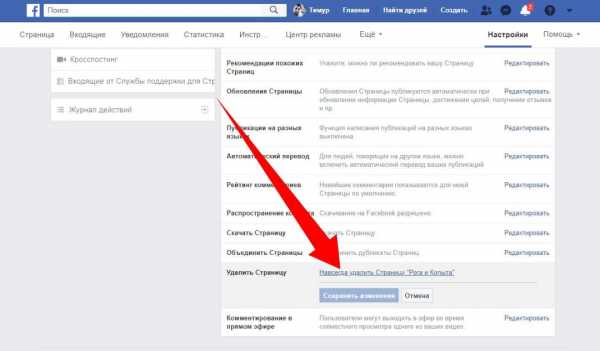
После чего останется лишь финально определиться с решением насчет деактивации или удаления, выбрав соответствующий пункт.
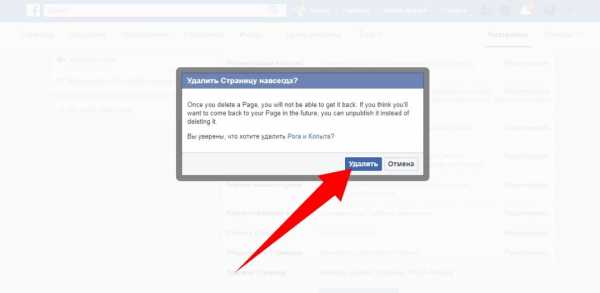
Если вы точно решили, что он вам больше не понадобится, равно как и Messenger (уходить — так уходить), то вместо деактивации аккаунта, которая еще оставляет возможность все откатить, вам будет предпочтительнее удалить аккаунт целиком, без возможности восстановления.
Из веб-версии
Таким же образом, как и при деактивации, заходите в общие настройки Facebook, но с вкладки «Общие» переходите на «Ваша информация на Facebook». Здесь же можно запросить архив всей информации для скачивания к себе на компьютер, если аккаунт вам точно не жалко, а вот все те сотни фотографий, записей, заметок и комментариев — жаль. Соцсеть создаст вам архив всех этих данных, который можно будет выкачать перед удалением аккаунта.

На странице удаления вам еще разок предложат на всякий случай деактивировать аккаунт вместо удаления, если вам нужен Messenger, а также скачать архив с загруженной вами информацией.

Файл с данными вы потом сможете разархивировать у себя и убедиться, что сохранилось на самом деле все — от ваших сохраненных объектов и ссылок и информации об аккаунте до всех фотографий (учитывая иерархию вложенности ваших альбомов) и отметок «Нравится» и списка друзей на момент удаления аккаунта.
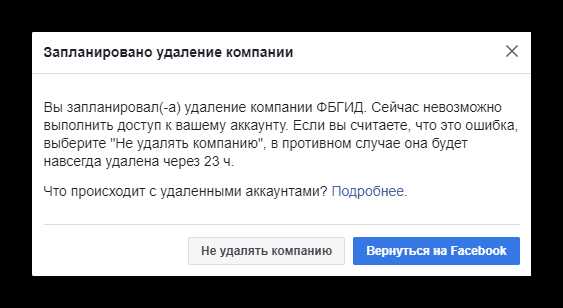
Если вы точно все обдумали и решили удалить аккаунт безвозвратно, останется нажать соответствующую кнопку и ввести потом пароль от учетной записи для подтверждения.
Если вдруг передумаете насчет удаления уже после удаления (да, такое тоже бывает), то у вас будет 30 дней на то, чтобы восстановить аккаунт, надо будет просто залогиниться в него и нажать «Отменить удаление» на появившейся после входа странице.
Ну а если в течение месяца после удаления вы так и не решили восстановить аккаунт, то сделать это после уже не получится.
С телефона
Все шаги аналогичны деактивации аккаунта, кроме финального — там надо будет просто выбрать «Удаление аккаунта» вместо «Деактивация аккаунта».
Это что касается удаления профиля, то есть личной страницы. Кроме этого, иногда возникает необходимость удалить страницу компании.
Из веб-версии
Прежде всего потребуется зайти на страницу, которую вы администрируете, и нажать в меню «Настройки».
Для удаления страницы нужен самый нижний пункт блока общих настроек.
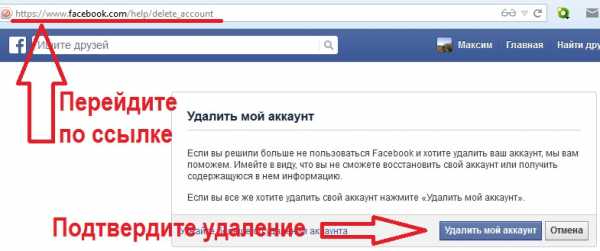
При нажатии на «Удалить страницу» Facebook предупредит вас, что у вас будет 2 недели, чтобы ее восстановить, если вдруг передумаете.

Из приложения
А вот как сделать это с телефона через стандартное приложение Facebook.
По клику на меню-гамбургер в самом верху экрана появится список страниц, которые вы администрируете. Выберите нужную, а затем тапните по меню, скрытым за тремя точками.
Затем надо проделать такой путь по экранам:
«Редактировать страницу» — «Настройки» — «Общие» — «Удалить страницу». И подтвердить свой выбор.

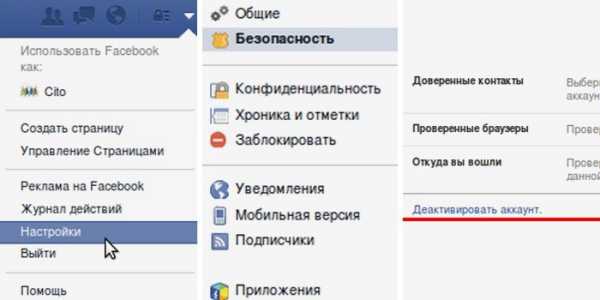


Интерфейс Facebook меняется довольно часто (хоть и не так заметно), поэтому, если вы решили воспользоваться нашей инструкцией, но у вас что-то не совпадает по скриншотам или представленным выше ссылкам, используйте постоянную ссылку на общую справку Facebook по удалению и деактивации аккаунта.
Материалы по теме:
Как проверить, получили ли хакеры ваши личные данные после утечки в Facebook
Какой контент «выстреливает» на Facebook: исследование BuzzSumo
Как Facebook обедняет человеческую коммуникацию
Facebook запретил российскому сервису «BigData Любовь» использовать данные своих пользователей
Видео по теме:
Фото на обложке: Depositphotos.
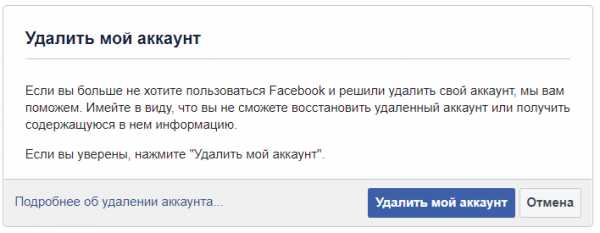 В нашем Instagram @rusbase сегодня есть на что посмотреть! Подписаться
В нашем Instagram @rusbase сегодня есть на что посмотреть! ПодписатьсяНашли опечатку? Выделите текст и нажмите Ctrl + Enter
rb.ru
Как удалить страницу в фейсбуке?
Facebook не только самая популярная социальная сети, но еще самая хитрая и самая сложная. Деактивировать аккаунт не значит удалить его, это просто скрывает ваши данные из видимости других членов социальной сети на время, пока вы снова не захотите восстановить аккаунт. Чтобы удалить аккаунт, собственный или бизнес-страницу, нужно немного поднапрячься. Или много, каждому свое.
Деактивировать аккаунт
Если вы думаете, что рано или поздно вернетесь в социальную сеть, то для вас лучше подойдет деактивация. Используйте ее. Для этого войдите в свой аккаунт через сайт Facebook или мобильное приложение и перейдите в настройки. Если используете Android- или iOS-программу, нажмите «Настройки аккаунта» → «Общие» → «Управление аккаунтом» → «Деактивировать». Если вошли через сайт, кликните «Управление аккаунтом» → «Деактивировать аккаунт». Вам придет пароль подтверждения, а затем нужно следовать остальным подсказкам и все, готово, вы прелестны и деактивированы.

Удалить аккаунт
Удаление аккаунта стирает все ваши данные из социальной сети безвозвратно и поэтому эта процедура занимает несколько дней после того, как вы отправите запрос на удаление. За это время вы еще сможете отменить запрос. Полное стирание данных занимает около трех месяцев. Прежде, чем вы это сделаете, мы вам советуем пройтись по небольшой инструкции, как не потерять эти данные, если они вам вдруг понадобятся.
Сохраните копию своих данных в формате ZIP, в этом архиве будет все, что вам нужно, в том числе посты, фото и видео. Для этого вам нужно зайти в Настройки — Общие — «Загрузить копию вашей информации на Facebook» — «Начать создание архива» — После ввода пароля начнется загрузка.
Затем, перед удалением, проверьте к каким приложениям и сайтам подключен ваш профиль на Facebook. Спойлер: теперь придется отказаться от быстрого и удобного входа на некоторые сайты.
Связанные приложения и сайты могут точно также, как и Facebook, использовать вашу личную информацию, в том числе список друзей, ваши интересы и так далее. Это позволяет всем сайтам настраивать для вас более персонализированную рекламу, меняя ее и устраивая под вас. Зайдите в настройки, затем в приложения и уже там вы сможете увидеть все свои подключенные, посторонние сайты.
Минус всего этого в том, что теперь нужно зайти на каждый сайт и в каждое приложение, чтобы перенастроить авторизацию и перенести ее на другой сайт или на почту. Сделайте это до того, как удалить аккаунт.
С приложением делаете тоже самое, соглашайтесь на каждое «удалить», которое просит у вас Facebook. В части «Приложения, которые вы используете» отключите каждое приложение. Вот теперь все, однозначно все, другие приложения и сайты не имеют доступ к вашей информации (а у вас больше нет быстрого входа и других удобных штук, но нужно чем-то жертвовать).
Тем не менее, чтобы удалить информацию полностью с других приложений, вам придется лично обратиться к каждому из разработчиков, так как после отключения они будут продолжать хранить и использовать вашу информацию. Instagram довольно неприятное исключение, так как это часть компании Facebook, и удаляй не удаляй аккаунт и свои фото, они все равно какое-то время будут храниться на серверах компании. Ну, знаете «в течение целесообразного срока для восстановления или в целях аудита».
История
Историю в Facebook нужно чистить, хотя и она должна удаляться после удаления. Но лучше сделать, чем не доделать. Поэтому заходите в пункт «Журнал действий», который под стрелочкой рядом с вашим именем и теперь, самое веселое — самостоятельно убираете все, что вы наставили. Все лайки, репосты и комментарии. Займет время, но если уж вы решились удалить аккаунт, то по-другому никак.
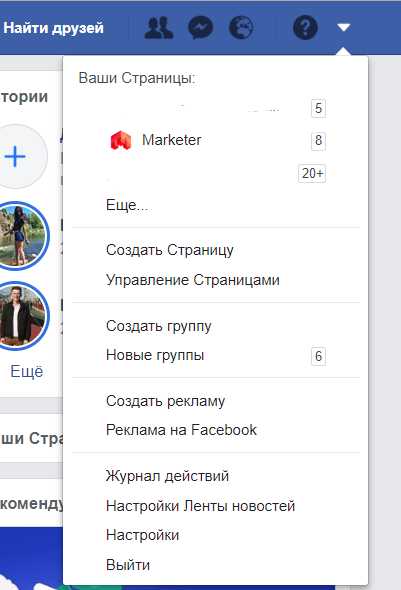
Удаление
Итак, финал всего. Самостоятельно найти эту страницу еще нужно поднапрячься (даже после очистки истории, это все еще сложно), но мы упрощаем задачу и говорим вам идти сюда. На своей почте ищите письмо, где вам подтвердят удаление аккаунта. Через месяц или около того аккаунт будет удален, но еще какое-то время информацию Facebook будет бережно хранить.
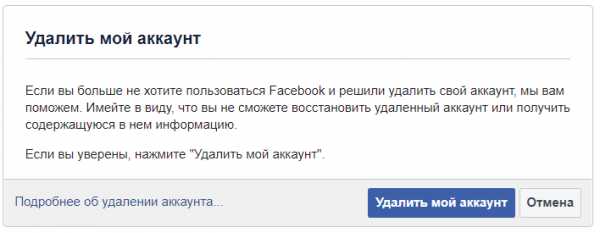
Удалить бизнес-страницу
Если же вам нужно удалить не свою страницу, а бизнес-паблик, то инструкция отличается. Теперь вам нужно зайти в настройки страницы, найти пункт «общие» и пункт «удалить страницу» дает полное понимание происходящего. Не мешает перед этим самостоятельно очистить страницу, если она вам действительно больше никогда не понадобится.
marketer.ua
Как удалить страницу в Фейсбуке
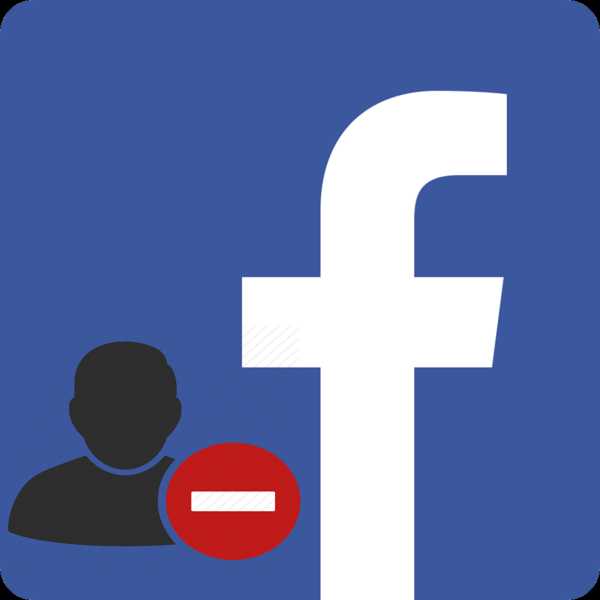
Если вы поняли, что больше не желаете использовать социальную сеть Фейсбук или хотите просто на время позабыть об этом ресурсе, то вы можете полностью удалить или временно деактивировать свой аккаунт. Об этих двух способах вы сможете узнать подробнее в данной статье.
Удаляем профиль навсегда
Данный способ подойдет для тех, кто точно уверен, что больше не вернется на этот ресурс или хочет создать новый аккаунт. Если вы хотите удалить страницу таким образом, то можете быть уверены, что никаким способом не получится ее восстановить после того, как пройдет 14 дней после деактивации, поэтому удаляйте таким образом профиль, если уверены на сто процентов в своих действиях. Все что вам нужно сделать:
- Войдите на ту страницу, которую необходимо удалить. К сожалению или к счастью, удаление аккаунта без предварительного входа на него – невозможно. Поэтому введите свой логин и пароль в форме, которая находится на главной странице сайта, после чего осуществите вход. Если по какой-то причине вы не можете зайти на свою страницу, например, забыли пароль, то вам необходимо восстановить доступ.
- Вы можете сохранить данные перед удалением, например, скачайте фотографии, которые могут быть важны для вас, или скопируйте важный текст из сообщений в текстовый редактор.
- Теперь вам необходимо нажать на кнопку в виде знака вопроса, она называется «Быстрая помощь», где вверху будет «Справочный центр», куда вам необходимо перейти.
- В разделе «Управление своим аккаунтом» выберете «Деактивация или удаление аккаунта».
- Ищите вопрос «Как удалить навсегда», где вам нужно ознакомиться с рекомендациями администрации Фейсбук, после чего вы можете нажать на «Сообщите нам об этом», чтобы перейти к удалению страницы.
- Теперь перед вами высветится окно с предложением удалить профиль.
Подробнее: Изменение пароля от страницы Facebook

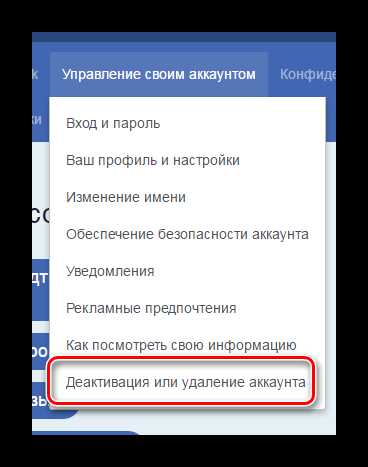
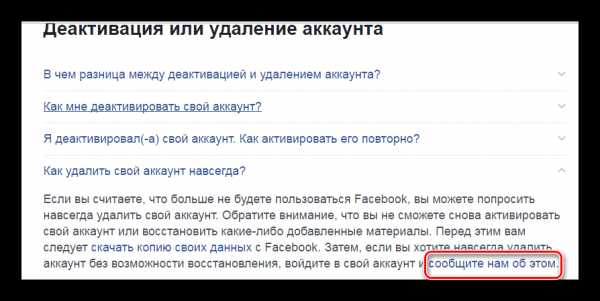

После процедуры проверки вашей личности — вам необходимо будет ввести пароль от страницы — вы сможете деактивировать свой профиль, а спустя 14 дней он будет удален навсегда, без возможности восстановления.
Деактивация страницы Facebook
Важно понимать различия между деактивацией и удалением. Если вы деактивируете аккаунт, то в любой момент вы можете активировать его обратно. При деактивации ваша хроника не будет видна другим пользователям, однако, друзья все же смогут отмечать вас на фотографиях, приглашать на мероприятия, но вы не будете получать уведомления об этом. Этот способ подходит для тех, кто на время хочет уйти из социальной сети, при этом, не удаляя свою страницу навсегда.
Чтобы деактивировать аккаунт, вам необходимо перейти в «Настройки». Этот раздел можно найти, нажав на стрелку вниз возле меню быстрой помощи.

Теперь перейдите в раздел «Общее», где вам необходимо найти пункт с деактивацией аккаунта.
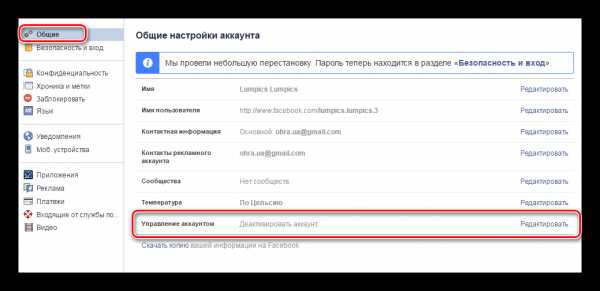
Далее вам необходимо перейти на страницу с деактивацией, где в обязательном порядке необходимо указать причину ухода и заполнить еще несколько пунктов, после чего вы сможете произвести деактивацию профиля.
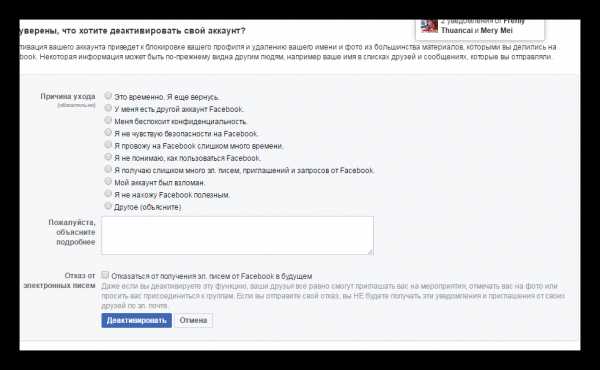
Помните, что теперь в любой момент вы можете зайти к себе на страницу и моментально активировать ее, после чего она будет снова полноценно функционировать.
Деактивация аккаунта с мобильного приложения Facebook
К сожалению, невозможно удалить свой профиль навсегда с телефона, однако его можно деактивировать. Вы можете это сделать следующим образом:
- На своей страница нажмите на кнопку в виде трех вертикальных точек, после чего вам необходимо перейти в «Быстрые настройки конфиденциальности».
- Нажмите «Еще настройки», после чего перейдите в «Общие».
- Теперь перейдите в «Управление аккаунтом», где вы сможете деактивировать свою страницу.
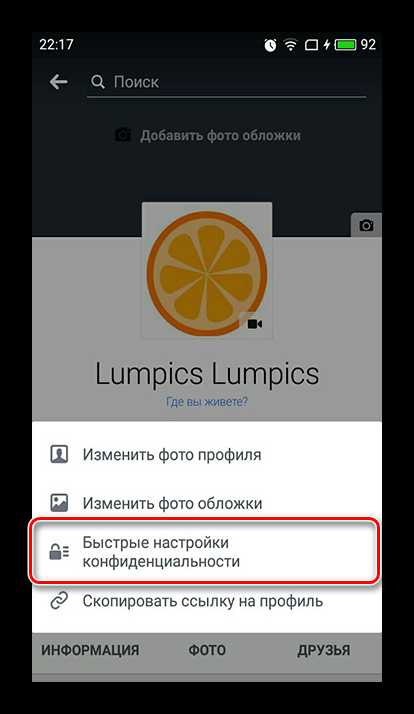
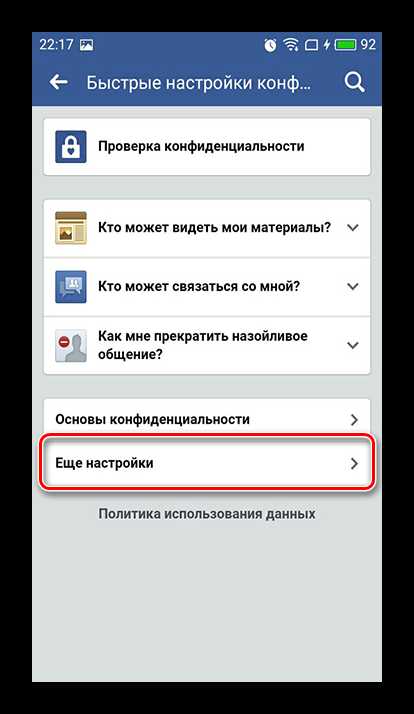
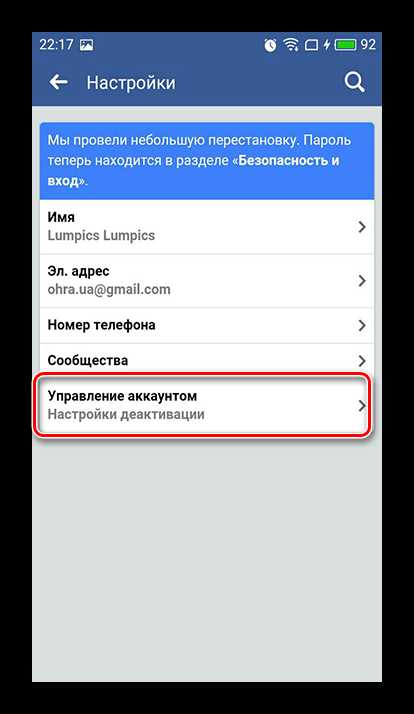
Это все, что нужно знать об удалении и деактивации страницы в Фейсбук. Помните одно, что если пройдет 14 дней после удаления аккаунта, его нельзя будет никаким образом восстановить. Поэтому позаботьтесь заранее о сохранности ваших важных данных, которые могли храниться в Фейсбук.
Мы рады, что смогли помочь Вам в решении проблемы.Опишите, что у вас не получилось. Наши специалисты постараются ответить максимально быстро.
Помогла ли вам эта статья?
ДА НЕТlumpics.ru
Как удалить страницы в Facebook,как удалить Фейсбук
Тема «Как удалить страницы в Facebook», рассчитана на тех пользователей интернета и предпринимателей, которые не желают разбираться в тонкостях работы в этой социальной сети. В отличие от других сетей удалить страницы и деактивировать их – совершенно разные функции.
Кроме всего прочего, страницы (бизнес-страницы или фан-страницы) коренным образом отличаются от личного аккаунта (или профиля) в Фейсбук. Поэтому в статье мы рассмотрим вопросы деактивации бизнес-страниц и личного профиля. А также как удалить страницу и профиль навсегда.
Чем отличается деактивация от удаления страниц? Создатели Facebook предусмотрели возможность временного снятия с публикации бизнес-страницы для того, чтобы проводить на них различные работы. Например – переоформление так, чтобы друзья и фанаты не видели весь этот процесс. При этом администраторы страницы могут это наблюдать.
Заходим в «Настройки» страницы, раздел «Общие», подраздел «Статус страницы» и ставим галочку в чек-боксе «Отменить публикацию Страницы» . Сохранив изменения, вы сможете спокойно провести нужные работы. А затем заново опубликовать свою фан-страницу, используя эту же функцию.
Удалить страницу можно здесь же
Раздел «Общие», только спуститься в самый низ – в подраздел «Удалить Страницу». При этом Фейсбук предоставит Вам 14 дней на тот случай, если Вы передумаете. По истечении двух недель нужно будет подтвердить удаление.
Деактивация личного аккаунта (или профиля)
Проводим её в следующем порядке: нужно кликнуть на треугольник с правой стороны на синей полосе (над шапкой Вашего профиля). В открывшемся окне выбрать «Настройки». На странице настроек, в меню слева выбираем «Безопасность». Спускаемся вниз «Настроек безопасности» и находим «Деактивировать аккаунт», «Редактировать».
Здесь разработчики сети Вам поясняют, что блокировка профиля оставляет некоторую информацию о Вас в Фейсбук. Жмем на голубую ссылку «Деактивировать аккаунт», после этого вводим свой пароль и «Далее».
На открывшейся странице деактивации указываем причину и ставим отметку «Отказаться от получения эл. писем от Facebook в будущем», чтобы не захламлять свою почту ненужной информацией. «Деактивировать», затем в следующем окне вводим пароль и «Отключить сейчас». Далее набираем код защиты от роботов, набор букв, отправляем его и наш профиль деактивирован.
Удалить личный профиль в этой социальной сети навсегда можно пройти по секретной ссылке.
На открывшейся страничке предупреждения, что Вы безвозвратно удаляете свои данные кликаете на «Удалить мой аккаунт». В следующем шаге, если понадобиться введете пароль и код с картинки – это завершит удаление Вашего профиля.
P.S. Надеюсь статья была для Вас полезна!
mdemina.com
